Saca más partido a los PDF usando Edge como lector por defecto

El sector de la ofimática en los actuales ordenadores que usamos en el día a día, es algo que no para de crecer y evolucionar. Y aunque muchos piensan en primer lugar en los documentos de texto o las hojas de cálculo en este sentido, esto va mucho más allá. Sirva como ejemplo el formato de archivo en el que nos queremos centrar en estas mismas líneas, los PDF.
Estos son un tipo de archivo ofimático un tanto más especial que los habituales documentos de texto que, por ejemplo, generamos normalmente en Word o Writer. Decir que son un formato originalmente propiedad de Adobe que con el tiempo no ha parado de crecer y extenderse. De hecho en estos momentos estos PDF a los que os hacemos referencia se usan en todo tipo de entornos y modos. Y es que presentan una serie de características que los convierte en elementos muy interesantes en el trabajo diario con el PC.
Debemos saber que este tipo de archivos tienen soporte de manera nativa para albergar todo tipo de contenidos además de los habituales textos. Aquí nos referimos a elementos tales como imágenes, tablas, gráficos, vídeos, hipervínculos, etc. No olvidemos que estos PDF de los que os hablamos los podemos crear fácilmente a partir de cualquier otro archivo como un DOCX, hoja de Excel, imagen, etc.
Convertir otros archivos a PDF fácilmente
Para ello basta con usar algún programa o plataforma web específica y así en pocos segundos obtener un PDF con su contenido. Este es el caso de propuestas como las que nos presenta PDF2Go, que podéis probar desde aquí o IlovePDF, servicio que podéis abrir desde este enlace.
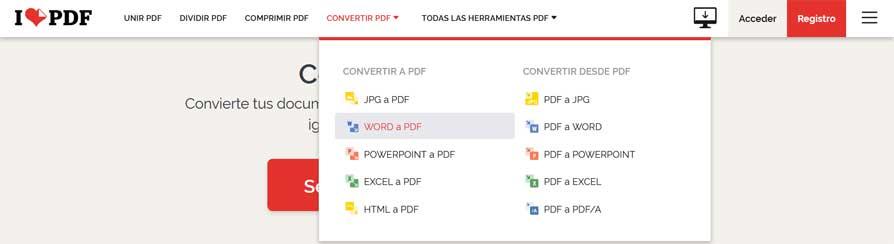
Estas son plataformas online en las que basta con que subamos un archivo compatible como los mencionados, ya sea desde el disco duro, o desde Dropbox o Drive. A continuación la propia plataforma, en pocos segundos, se encarga de proporcionarnos en fichero en formato PDF que necesitamos en ese momento. Cabe mencionar que de este modo lo que realmente vamos a obtener es un fichero que es bastante difícil de editar, de manera rápida y efectiva, por ejemplo. Para que nos hagamos una idea, esto nos puede ser de mucha utilidad a la hora de generar facturas, documentos legales o informativos, etc.
Pero claro, para poder acceder de la mejor manera a todos los contenidos de este fichero en el formato de Adobe, lo primero que necesitamos es un visor como tal. Para ello disponemos de una buena cantidad de software específico para estas tareas, tanto de la misma Adobe, como de desarrolladores externos. Pero también es verdad que nos veremos en la necesidad de tener que instalar un software adicional en el PC, lo que no siempre interesa. Por tanto en estas mismas líneas os vamos a intentar facilitar estas tareas.
Usar el navegador para leer el contenido de los PDF
Con todo ello lo que os queremos contar es que tenemos la posibilidad de utilizar nuestro navegador de Internet favorito como visor de PDF. Esto nos permitirá hacer uso de un software que probablemente abrimos a diario, para así poder visualizar el contenido de estos archivos, de la mejor manera.
Es más, podemos afirmar que si hay una empresa que está trabajando para lograr que su navegador sea la opción preferida por la mayoría para todo esto, esa es Microsoft. En concreto nos referimos a las funciones que poco a poco está integrando en su nuevo Edge, además de las muchas que están por llegar. Todas ellas centradas en la visualización de estos PDF de un modo cómodo a la vez que funcional.
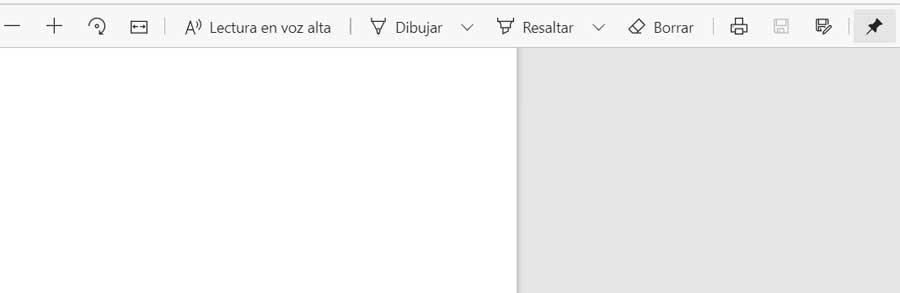
Es por ello, unido al creciente uso que el nuevo Edge Chromium está teniendo en todo el mundo, por el que quizá queráis configurar este programa por defecto. Con esto lo que en realidad os queremos decir es que tenemos la posibilidad, en Windows, de establecer el navegador Edge como lector de ficheros PDF por defecto. Esto es precisamente de lo que os vamos a hablar en estas mismas líneas.
Así, con hacer dos veces clic en cualquier PDF que creemos o que nos llegue de Internet, este por defecto se abrirá en Edge para que podemos leernos. Del mismo modo también nos beneficiaremos de las funciones que Microsoft está integrando en este mismo sentido.
Convertir Edge en visor PDF por defecto en Windows
Pues bien, llegados a este punto os diremos que con el fin de configurar Microsoft Edge como programa para leer PDFs por defecto en Windows 10, es una tarea sencilla. Lo primero que debemos hacer es acceder a la aplicación de Configuración del propio sistema operativo. Esto es algo que logramos a través del atajo de teclado Win + I. En ese momento tenemos que localizar la opción llamada Aplicaciones y echamos un vistazo a las opciones que propone en el panel izquierdo.
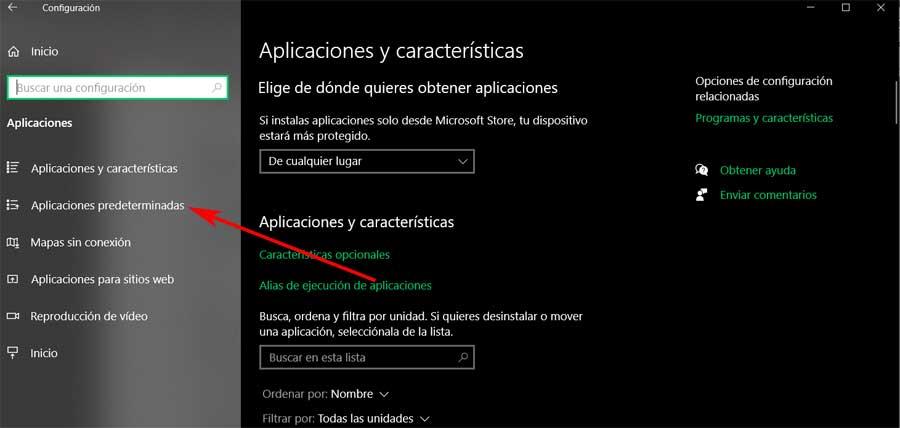
Será entonces cuando pinchemos en Aplicaciones predeterminadas, con lo que aparece una nueva ventana en la que veremos un enlace en la parte inferior de la misma que reza Elegir aplicaciones predeterminadas por tipo de archivo. Este es el que nos interesa, por lo que al pinchar se cargarán todos los formatos compatibles en Windows. Decir que esto es algo que puede tardar unos segundos, tras lo cual aparecerá una lista con absolutamente todos los formatos registrados por Windows.
Cada una de las entradas expuestas aquí viene junto a un determinado programa, que es el que usa por defecto para abrir ese tipo. Por tanto es fácil imaginar que ahora lo que debemos hacer es buscar la entrada .pdf. Una vez que la hayamos encontrado dentro del amplio listado expuesto, ya podremos cambiar la aplicación establecida para esos archivos en este momento. Así, lo que hacemos es pinchar con el ratón sobre el programa que vemos ahí para desplegar la lista de los compatibles en Windows para la lectura de PDF.
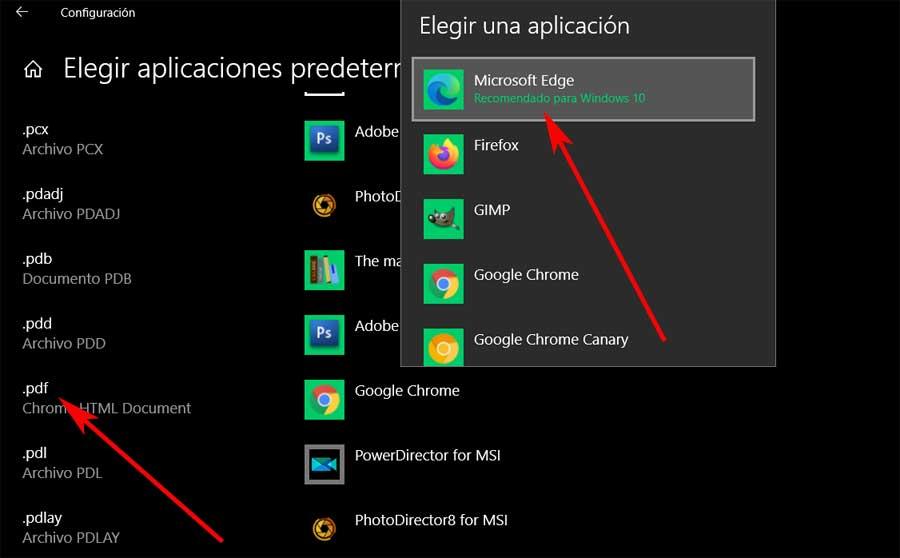
De hecho y como podremos ver de primera mano, la opción de Edge es la que viene marcada como recomendada por Windows para estas tareas en concreto.
https://www.softzone.es/programas-top/edge/configurar-edge-visor-pdf/
Comentarios
Publicar un comentario